 |
|
|
 |
| • | Создаем голосовую мелодию из *.mp3 |
|
|
В общем-то, весь процесс создания голосовой мелодии формата MMF из MP3 совсем не сложен. Тем более в этой статье я постараюсь по пунктам объяснить - что да как.
Но нужно заметить, что мелодии, в основном, получаются не длиннее 25 секунд. Это обусловлено тем, что размер одной мелодии не должен превышать 100 Кб. Хотя если поиграть с качеством записи, то вполне можно и минутный трэк создать... Но подробнее об этом будет ниже.
С чего же начать? Естественно со скачивания необходимого для создания мелодий софта. Пользоваться мы будем двумя программами:
1. С помощью первой мы будем обрабатывать *.mp3, вырезать из него нужные куски песни, редактировать эти куски и, в конце концов, сохранять это дело в формате WAV.
2. С помощью второй программы мы будем конвертировать полученный ранее *.wav в нужный нашему мобильнику *.mmf.
И так, сами программы... Для обработки *.mp3 и конвертирования их в *.wav я предлагаю использовать софтину под названием GoldWave, скачать которую можно с сайта http://www.goldwave.com/. Прога легкая (я скачал версию 4,26 – она меньше мегабайта весит), функциональная и достаточно качественная; минус только один – шароварная... Но ничего, кряк найдется.
Для конвертирования *.wav в *.mmf будем использовать софтину от компании YAMAHA SMAF. Софтина называется очень странно – WSC-MA2 и берется на http://www.smaf-yamaha.com/.
Не стану вас утруждать поиском вышеперечисленного софта с кряками. Выкладываю весь вышеперечисленный комплект здесь в одном архиве. СКАЧАТЬ (980 Кб).
С установкой этих программ, думаю, ни каких затруднений возникнуть не должно... Так что приступим сразу к делу.
| Часть #2. Используем GoldWave |
|
Как я уже говорил, программа GoldWave будет использована нами для редактирования какого-либо *.mp3-файла.
Будем работать в условиях, приближенных к боевым. Работать на примере...
Итак, запускаем GoldWave.
ВАЖНО: в GoldWave, в меню выберите пункт Window->Companion и проверьте, все ли пункты в появившемся подменю отмечены галочками. Если не все – отмечайте неотмеченные ;).
Теперь, когда галки расставлены, выбираем в меню пункт File->Open, в появившемся окне выбираем *.mp3 который будем обрабатывать, и нажимаем кнопку Open.
Лично я для опытов избрал песенку Дельфина, называется которая "Любовь".
Теперь окно нашей программы должно выглядеть так: 
Мы хотим закинуть на мобильник первый куплет песни. Приступаем.
В окошке Device Controls нажимаем PLAY и слушаем, одновременно посматривая на вторую слева часть нижнего статусбара, в которой бежит время... Засекаем, что слова начались только на 25 секунде, а еще секунды две был проигрыш, который нам так же интересен. Нажимаем STOP.
Теперь нам нужно вырезать лишнюю часть из начала композиции. Левой мышью тыкаем по звуковой дорожке примерно в районе 22-23 секунд. Нажимаем PLAY снова. Если вас устраивает такое место для начала мелодии, то ради бога, а если не устраивает – тыкайте чуть раньше или чуть позже, пока не добьетесь необходимого момента. Когда момент выбран, можно уже обрезать лишнее (выделенное). Давайте так и поступим. Выбирайте в меню пункт Edit->Trim (или просто нажмите CTRL+T).
Вот вы и укоротили композицию. Точнее только ее начало... 
Теперь нам нужно проделать то же самое еще раз, но теперь мы определим конец мелодии. Снова жмем на PLAY и слушаем/следим за секундами... Куплет кончается. Небольшой проигрыш... Так... Ровно на 25 секунде определяю окончание эпизода.
Идем в меню Edit->Marker->Set. Перед нами вырисовывается окошко. В нем ставим следующие значения:
Start marker. Time: 0.000
Finish marker. Time: 25.000
Прослушиваем. Устраивает? Обрезаем, нажав CTRL+T. Не устраивает – пробуем поменять метку окончания эпизода. Но в конце все равно обрезаем через CTRL+T.  
Теперь перед нами мелодия, которую так хочется залить на мобилку. Но еще рано. Нужно сказать, что мелодию нужно сохранять исключительно в качестве 8000Hz, а ни как не 44100Hz, как сейчас. Так что давайте качество понизим.
Делается это все так же через меню. Выбираем Effects->Resample, а в появившемся окне вбиваем значение 8000. Нажимаем Ок.
Теперь послушаем мелодию снова. Ну как вам? Стало хуже? Тихо? Голос плохо слышен? И с этим можно побороться.
Громкость можно прибавить, зайдя в Effects->Volume->Change. А вот с голосом несколько сложнее. Если прибавление общей громкости на голосе сказалось не очень заметно, то попробуйте побаловаться с эквалайзером (нижняя часть верхней панели с кнопочками; 4 справа кнопка) – должно помочь.
Уря, мы сделали это!! Осталось только сохранить.
Лезем в File->Save as.... где выставляем следующие значения при сохранении:
Save as type: Wave (*.wav)
File Attributes: 16 bit, mono, signed
Обязательно именно так и ни как иначе. Нажимаем кнопочку Set custom, для того, чтобы в следующий раз при сохранении вам не нужно было выбирать тип файла и его атрибуты вручную, а можно было бы просто нажать на кнопочку Custom для их установки.
Теперь, когда атрибуты файла установлены, можно сохранять. Save.
После сохранения GoldWave можно закрыть.
| Часть #3. Создаем *.mmf из *.wav |
|
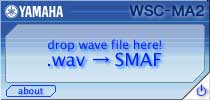 Здесь все уже совсем просто. Запускаем WSC-MA2 и "перетаскиваем" в ее окно наш полученный *.wav-файлик. Наблюдаем примерно следующую картину: Здесь все уже совсем просто. Запускаем WSC-MA2 и "перетаскиваем" в ее окно наш полученный *.wav-файлик. Наблюдаем примерно следующую картину: 
Вводим в Title название мелодии (на транслите ONLY), а в Copyright себя любимого, как автора MMF'ки. Галочки ставить не нужно. Хотя, если ваша мелодия будет слишком большего размера, можно установить галку на пункте 8kHz->4kHz, то есть ухудшить в два раза качество записи, но так же в два раза уменьшить размер получаемой *.mmf-ки.
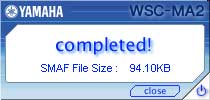 Собственно все, новая мелодия для вашего сотового, под названием "Дельфин - Любовь.mmf" и весом 94.1Кб готова. Запускаем EasyGPRS или мой любимый SamsungPhone Manager и заливаем ее... Собственно все, новая мелодия для вашего сотового, под названием "Дельфин - Любовь.mmf" и весом 94.1Кб готова. Запускаем EasyGPRS или мой любимый SamsungPhone Manager и заливаем ее...
Ура, товарищи!!
article crafred by SHERIFF | sheriff@uoo.ru | © VDS-com
|
__ |
| |
ВНИМАНИЕ!
При использовании материалов данного
сайта ссылка на источник и
указание автора материала обязательны! |
| |
|

|
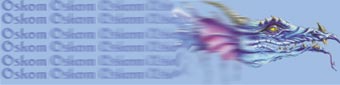 |
Design by SHERIFF at August 9, 2003
Copyright by SD Studio
Minimum screen resolution: 800x600
Site was created on: Sunday, April 07, 2002
|
|
|
| |
